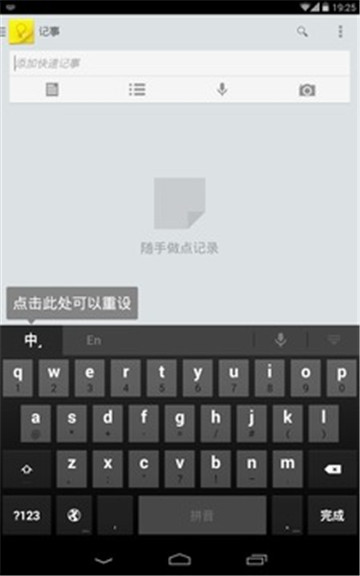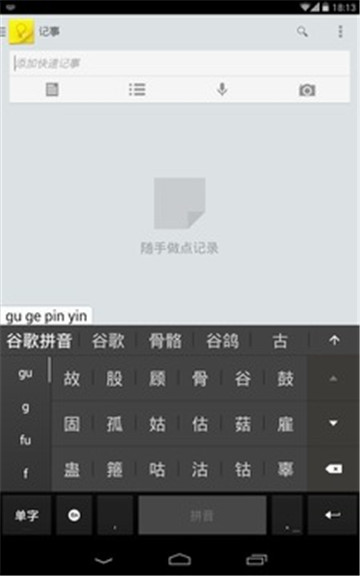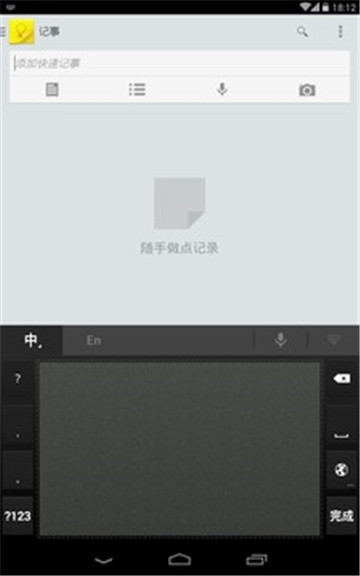- 类型:生活助手
- 时间:2025-07-21 15:58
- 大小:59.79MB
- 版本:15.0.03.717871796-be
- 系统:安卓
- 星级:
- 语言:简体中文
- 授权:免费版
- 厂商:谷歌
- MD5:B05051939FA8EC92556C2139C26F9065
- 包名:com.google.android.inputmethod.latin
- 权限:查看权限
- 隐私说明 : 点击查看
- 标签: 输入法 自带翻译的输入法软件
用手机扫描下载
- 360检测
- 腾讯管家
谷歌拼音是一款专用的谷歌输入法,日前在Google的Android Market上,谷歌拼音 for Android平台根据Android Market上的介绍,谷歌拼音增加了对不同屏幕尺寸的支持;取消了首次使用的帮助信息;还对几处小问题进行了修改。显然在先后有HTC输入法、MOTO拼音手写输入法、Touchpal输入法、搜狗输入法后,谷歌也加紧了自己谷歌输入法的更新速度。
谷歌输入法使用教程
1、用户在安装之后就可以直接打开软件进入设置了;

2、我们选择Gboard输入法启用;

3、然后进入更详细的软件设置,设置称自己喜欢的模式;

4、各种方式都可以由你来调整;

5、输入界面简洁

谷歌输入法怎么设置摩斯密码
1、点击Gboard图标打开输入法

2、点击语言选项

3、点击最下方的添加键盘按钮

4、先点击右上角的搜索按钮

5、输入英语后选择下方的英语(美国)

6、最后在新界面中向右滑到头,找到摩斯电码,并点击。这时就激活了摩斯电码模式,摩斯电码相关设置也会被显示在下方。

7、再次进入输入界面准备打字,这时Gboard语言依旧是英语(美国),只需点击左下方的地球图标就能切换到摩斯电码。

谷歌输入法怎么切换手写
1、用户在本页面下载谷歌输入法,打开浏览器,弹出谷歌输入法页面
2、用户点击输入法页面左侧的G图标
3、之后选择右侧的三个点图标,然后选择【设置】
4、在设置页面,用户点击【语言】选项,在语言页面,用户选择【中文(简体)】
5、之后在顶部往左侧滑动,选择顶部的【手写】选项,取消原来的拼音输入,点击底部的【完成】
6、回到输入法页面,用户点击网球图标,就可以切换手写输入法了
谷歌拼音输入法怎么切换26键
1、在输入法界面的左上方,单击相应的图标以输入相应的页面。
2、在新页面中选择设置。
3、进入设置页面并选择语言。
4、进入语言界面后,选择下面的添加键盘。
5、在新界面中,选择日语作为语言,或其他支持26键输入的语言选项,找到26键输入选项并勾选,取消12键输入选项的勾选,设置完成即可。
谷歌拼音输入法实用技巧
滑行输入
前往「Google 拼音输入法设置」-「输入法」中把它关掉。

1.「滑行输入」对打字者的熟练程度要求比较高
仔细研究「滑行输入」其实不难发现,它对于按键键位排列的熟悉程度以及语言文字的组织能力等方面的要求都比较高。在开始「滑行输入」前我们必须想好需要键入的每一个音节的位置,然后尽量保证手指划过正确的键位才能完成一次正确的输入。
这也使得「滑行输入」功能趋于鸡肋:短语输入效率不及按键输入,长句输入则容易因为一个音节的误触而必须全盘重头来过。
2. 输入过程中极容易造成误操作
如果你仔细观察 Google 拼音输入法的 26 键中文键盘,你会发现每个键位下其实都有一个灰色的数字或标点符号,我们只需在对应的按键轻轻下滑即可在中文录入的过程中快速键入这些数字和标点。然而,这个「滑动输入数字和标点」的过程却时不时地会被「滑行输入」功能所干扰。

因此,关闭「滑行输入」功能恰能从另一个侧面提高我们的输入效率。如果你每次安装完 Google 拼音输入法后只是草草过一遍「设置向导」,你可能很难注意到的是:无论我们喜爱与否,「滑行输入」功能在我们安装 Google 拼音后都是默认开启的;
但如果我唠叨了这么多,你的心中反而燃起了探索「滑行输入」功能的小火苗,这里有几个小贴士你可能会用得着:
无论是全键盘还是九宫格都支持「滑行输入」,但 全键盘的准确率和输入效率更高;
「滑行输入」还同时支持全拼和各种双拼方案;
「滑行输入」前最好先想好需要滑到的每一个键位和音节。滑动输入并不支持单个音节修改,也就是说,一旦我们误触了一个错误的,按删除键将删除所有已经打好的拼音;
滑动的过程是可以暂停的。如果你一时想不起下一个要滑动的位置在哪里,按住不动,想好了再继续即可。这样不至于全盘皆输。
善用用户词典
关于 Google 输入法的一个很有意思的现象是,不太好用的「滑行输入」功能在安装好之后是默认开启的,而至关重要的用户词典同步却是默认关闭的。这很大程度上让 Google 拼音背上了「莫须有」的黑锅。
(由于用户词典需要通过 Google 服务器进行同步,所以可能不适用于部分「网络条件不太好」的用户,酌情参考即可)
与我们熟知的百度、搜狗等输入法不同,Google 拼音输入法的词库需要我们自己慢慢「培养」。
熟悉 Google 拼音输入法的用户都知道,如果我们在 Google 拼音输入法中一口气打出一些比较生僻的词组,我们就必须得通过点击并选词来将这个词组正确地录入。
这是个看上去稍显麻烦但实则相当有必要的过程。比如下图中我刻意打了一个比较少见的中文译名「艾什莉娅」,第一次输入时 Google 并不能立即给出我们想要的词组。然而如果我们通过手动选词将这个词组打出来,下一次再输入相应地拼音时 Google 便会首先给出这个由我们所自行创造的词组。
看到这里你可能会说,这不是一般的输入法都有的功能吗?

然而如果我们在「Google 拼音输入法设置」-「字典」中开启了那个默认被关闭的「同步用户字典」功能,这些由我们亲手创造的词组便会与我们的 Google 账户绑定在一起,可以随时在不同的 Android 设备以及 PC 之间同步。随着使用时间的不断积累,Google 拼音输入法的用户词典会慢慢成为一部独一无二且仅适合我们自己的使用和输入习惯的词库。

如果你对这个词库缺乏具体的概念,可以试试「导出用户词典」,该功能会将 Google 拼音输入法收集到的你所有的个性化词库导出为 txt 文本并保存至本地,打开欣赏一下吧,拿出来分享给输入习惯相近的好友也是不错的选择(你甚至可以导入来自其他输入法的词库,txt 格式即可)。
最后又想多啰嗦的一点是,比起某些输入法内置或是额外下载不同类别词库的方式,我更偏爱 Google 拼音输入法这种具有自主学习性、高度可定制性、可随时同步的需要自己悉心「培养」的词库。
用「自定义短语」提高输入效率
文章的最后似乎也应该是「放大招」的时候。下面将介绍如何利用 Google 拼音输入法实现扩展输入、颜文字等等你想要的功能。
这里就要用到位于「Google 拼音输入法设置」-「字典」中的「自定义短语」功能。我将通过几个实例来为大家形象地展示这一功能的使用技巧。

点击「编辑自定义短语」,选择任意语言进入个人词典管理,接着点击页面右上角的「+」按钮进入自定义短语编辑界面。该界面有两个输入框,从上至下我们分别将其命名为「目标短语」和「快捷键」:
从别处复制粘贴一个颜文字表情到「目标短语」框中,在「快捷键」中键入与之对应的快捷键。比如「_(:3 」∠)_」对应「orz」;
设置完成后,当我们用 Google 拼音输入法打出「orz」三个字母时,对应的颜文字表情就会出现在选词框里;
同样的道理,如果我们将我们常用的地址和「dizhi」对应起来,这样以后输入地址的时候效率就可以提升很多。
更多的应用技巧大家可以自行摸索和发掘,以上仅为抛砖引玉。